Canon I-Sensys MF4410 printeri installimine ja konfiguratsioon

- 2257
- 354
- Bernard Roberts
Kui olete saanud Canon I Sensys MF4410 multifunktsionaalse seadme omanikuks, võime teid siiralt õnnitleda, sest nüüdsest on teil võimalus mitte ainult printida dokumente, vaid ka neid edukalt skannida ja koopiaid edukalt skannida. Kahjuks võib sellise suurepärase omandamise taustal tekkida segadus ja selle pikaajaline olemasolu võib tekitada pettumust.

Printeri Canon I-sensys MF4410 installimine ja konfiguratsioon sisaldab draiveri installimist.
Segadus tekib siis, kui Canon I Sensys MF4410 omanik seisab silmitsi MFP ühendamise probleemiga, mille draiverite paigaldamine. Selliste ebasoovitavate tagajärgede vältimiseks on kasulik uurida seadmega tootja tarnitud kasutajahaldust ning kasutada spetsialistide nõuandeid. Sellised näpunäited võivad sisaldada kasulikke esiletõstmisi, mis võimaldavad teil seadet "ületada" kui ka sundida seda igal juhul töötama, tehes kõik omaniku kõik taotlused.
Kuidas MFP installida
MFP Canon MF4410 on paljud kasutajad tervitanud nii multifunktsionaalsuse kui ka kiiruserežiimi tõttu. Selline printer suudab ühe minutiga pakkuda kahekümne kolmest lehest koosneva väljatrüki. Pealegi on isegi esimene leht trükitud üheksa sekundit pärast esimest taotlust.
Samuti on multifunktsionaalne seade oma kompaktsusega muljetavaldav, arusaadav liides, muljetavaldav vedelkristalse monitoriga. See MFP konkureerib edukalt teiste printimis- ja skaneerimisseadmetega, kuna töö töötamisel tagab elektri säästmise võimaluse. Printeri kõigi eeliste tundmiseks praktikas peaksite seadme algselt installima, õigesti konfigureerima.
Autojuhtide paigaldamine
Esmalt peate installima draiveri, mis tagab teie kaanoni normaalse toimimise I Sensys MF4410 printer. Soovitame uurida selle paketi sisu, milles teie seade müüdi. Sageli saadab tootja Canon MF4410 MFP, sellel on vastavad draiverid. Kui otsite, kuid tulemused on null, kuna te pole draiveritega ketast leidnud, siis osutage Internetis oma otsinguarve.
Kirjutage iga brauseri otsinguliinis oma printeri mudel, märkige oma soov juhi asukoha järele. Pärast otsingu lõpuleviimist pakutakse teile erinevaid saite. Algselt vaadake, kas nende seas on kaanoni tootja. Võite teda usaldada ilma hirmuta.
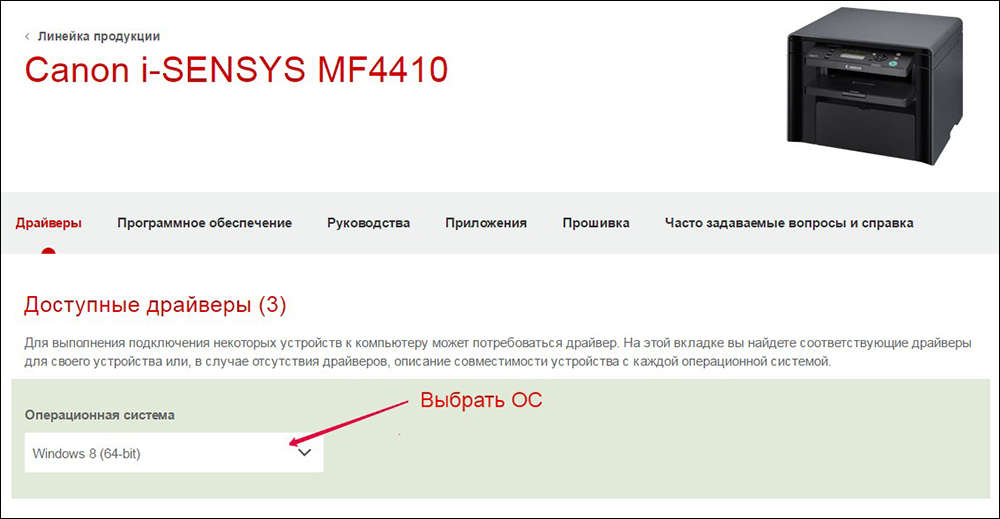
Kui pole muud võimalust, kuidas vahetada kolmandatele osadele saitidele, siis enne allalaadimist uurige klientide arvustusi, veenduge, et see sait ei levitaks vastavalt viirusi.
Märgime kohe, et otsinguga võib kaasas olla pikka aega, kuna teie seatud autojuhid ei pruugi olla sobivad, kuna need on orienteeritud teisele opsüsteemile või samale nagu teie oma, kuid toetades teistsugust osa. Pärast sobiva juhi allalaadimist saate ohutult liikuda oma toimingute järgmisse etappi.
Printeri Canon MF4410 installimine koos draiverite paigaldamisega toimub samamoodi nagu teiste printimisseadmete puhul. Ühendage printer arvutist lahti, sisestage kaust, milles olete draiveri säilitanud. Leidke seal fail nimega Seadistamine, installimeister aktiveerimiseks klõpsake sellel.
Kogu järgmine install toimub automaatses režiimis. Peate sellesse protsessi ainult aeg -ajalt sekkuma, täites soovid, mille meister esitab ja teatab teile selle kohta ekraanil tekkivate sõnumite abil.

Just see meister ütleb teile ise, kui peate MFP arvutiga ühendama. Täitke see tingimus ja täitke installiprotsess. Kui laadite draivi õigesti alla ja läbis installiprotsessi ilma vigadeta, saate kohe veenduda, et printer on vastavalt normaalne toimimine.
Probleemid skanneriga
Mõnikord võib midagi skannida, kui üritatakse midagi skannida. Ainult dokumentide koopiate printimise või koopiate tegemise kaudu saavad MFF -i omanikud tulemusel rõõmustada ainult. Esimese katsega skanneri käivitamise ja skannitud pildi saamiseks võib siiski kaasneda ebaõnnestumine. Muidugi tähendab iga pettumus esialgset segadust ja seejärel soovi välja mõelda, mis on ebaõnnestumise põhjus.
Skanneri omanikud ei lase mõtetel isegi sellise seadme funktsiooni unustada, kasutades seda ainult printerina ja fotokoopiana. Ja see on õige, omades Canon MF4410 MFP -d, kuidas skannida, kasutades sellist seadet, aitavad meie soovitused teid.
Me hoiatame teid kohe, et skanner õnnestub teie jaoks tavalisel viisil, kuid kui lähenemine ekraanil lõppeb, kuvatakse üsna sageli "ei saa järgmise" viga skannida ". Muidugi, sel juhul ei õnnestu teil pilti hankida, seetõttu peate dokumendi uuesti skannima.
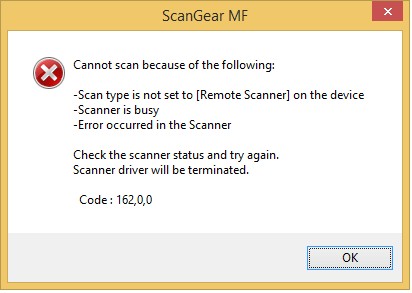
Meister võib teile öelda, et MFP on arvutiga valesti ühendatud. Muidugi kontrollige igaks juhuks seadme asukohta arvutiga, et välistada halb kontakt, kuid enamasti ilmneb selline viga erineval põhjusel.
Soovitame teil ära kasutada mõned nipid, mis võimaldavad teil sellistest tehnilistest takistustest osavalt mööda minna. Samal ajal ei peaks Canon MF4410 skanner mõni tõsine ja keeruline seade.
MFP välisest korpusest leidke nupp "Kopeeri/SAN", klõpsake sellel. Pärast seda kuvatakse teie MFP kuvamisele päring selle kohta, millist tüüpi skannimist eelistate:
- arvuti;
- Kaugskanner.
Kahjuks peate sellist trikki iga kord läbi viima, niipea kui on vaja kasutada MFP -d dokumentide skannimiseks. Seade "mäletab" muudatusi, mille tegite ainult viie minuti jooksul.
Niisiis, kui teil on Canon MF4410 MFP -ga väikesed tehnilised probleemid, ärge paanitsege, kõik on parandatavad. Uurin soovitused, millega ei kaasne raskusi, ja "sundida" teie multifunktsionaalset seadet teile täielikult järgima.
- « Printeri HP Laserjet 2050 kasseti tankimine ja sellele SNPH installimine
- Printeri HP Laserjet 2050 installimine ja seadistamine »

